
Numerosos usuarios de Windows 11 informan del error Tus computer Confiado Plataforma Módulo Posee Mal funcionamiento. El error generalmente ocurre debido a la corrupción de TPM y muchos usuarios informaron el error en el sitio del foro oficial de Microsoft.
El Módulo de plataforma segura almacena toda su información confidencial y, si hay un problema con esta función, es posible que enfrente problemas como Dispositivo TPM no detectado en el arranque y, como resultado, no podrá acceder a los servicios.
La razón principal del error TPM funciona mal es cuando su dispositivo deja de identificar el chip de seguridad TPM incorporado o cuando los componentes de Windows instalados causan problemas con el TPM de su computadora.
Un problema como este es muy molesto ya que también puede afectar la seguridad de su sistema. Afortunadamente, el error no es muy difícil de solucionar, aquí hemos enumerado las posibles soluciones que funcionaron para que varios usuarios resolvieran el error La plataforma confiable de su computadora no funciona correctamente.
¿Cuál es el papel de TPM en su PC con Windows?
Un módulo de plataforma confiable (TPM) es un chip que está diseñado para almacenar funciones relacionadas con la seguridad, así como datos confidenciales, por ejemplo, certificados confidenciales, contraseñas o claves de cifrado.
La característica del TPM también confirma que su gestor de arranque no está moderado. Al usar este chip, su PC con Windows está completamente a salvo de los ataques de malware.
¿Cómo arreglo “Tu computadora Confiado Plataforma Módulo Posee Mal funcionamiento” ¿Error?
Solución 1: deshabilite TPM y habilítelo
Inicialmente, si su TPM crea un problema, deshabilite el TPM y luego vuelva a habilitarlo. Muchos usuarios sugirieron que solucionaran el problema simplemente deshabilitándolo. Entonces, si no sabe cómo deshabilitar TPM, aquí están las instrucciones a continuación:
- Primero, haga clic en las teclas Windows y R juntas para abrir el comando Ejecutar.
- En el Cuadro de texto escriba el siguiente comando y luego presione el botón Entrar:
tpm.msc
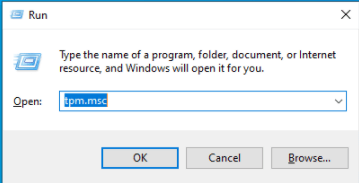
- Después de eso, haga clic en el Panel de acción y luego debe hacer clic en el botón Desactivar TPM.
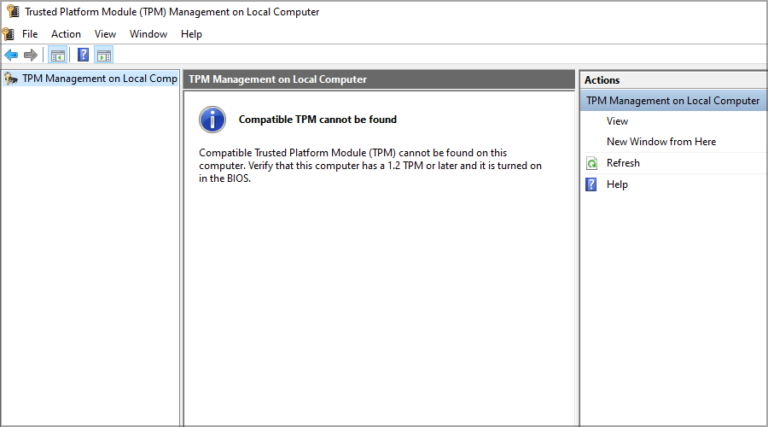
Ahora, reinicie su PC y verifique si el problema está solucionado o no. Si aún enfrenta el mismo problema que antes, continúe con la siguiente solución.
Solución 2: preparar TPM
En esta próxima solución, puede corregir el error preparando su chip TPM.
Entonces, siga las instrucciones dadas a continuación para hacerlo:
- Haga clic en la tecla de Windows y la tecla R juntas desde su teclado para abrir el cuadro de diálogo de ejecución.
- Ahora, escriba tpm.msc y luego haga clic en el botón Enter.
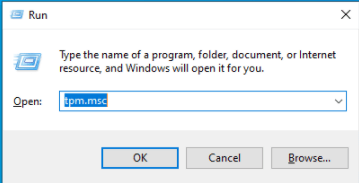
- Después de eso, haga clic en la opción Preparar su TPM, obtendrá esta opción en la esquina derecha de la ventana de su módulo.
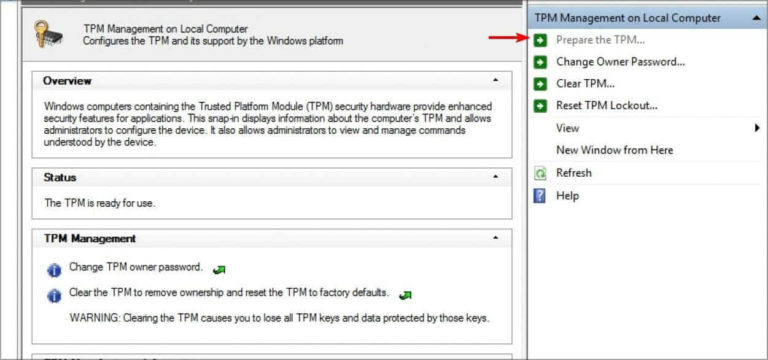
- Ahora siga las instrucciones en pantalla y luego presione el botón de confirmación.
- Reinicie su PC.
Solución 3: Borrar claves TPM
Aquí se sugiere borrar las claves de TPM y restablecer el TPM a su configuración anterior (predeterminada).
Pero antes de seguir adelante, es importante hacer esta solución con cuidado porque puede conducir a una situación de pérdida de datos. Por lo tanto, es mejor hacer una copia de seguridad incremental del sistema Windows 10.
Aquí están las instrucciones para borrar las claves TPM:
- Primero, haga clic en la tecla Windows + s y luego en el cuadro de búsqueda escriba defensor.
- Ahora, desplácese hacia abajo y abra la opción Seguridad de Windows.
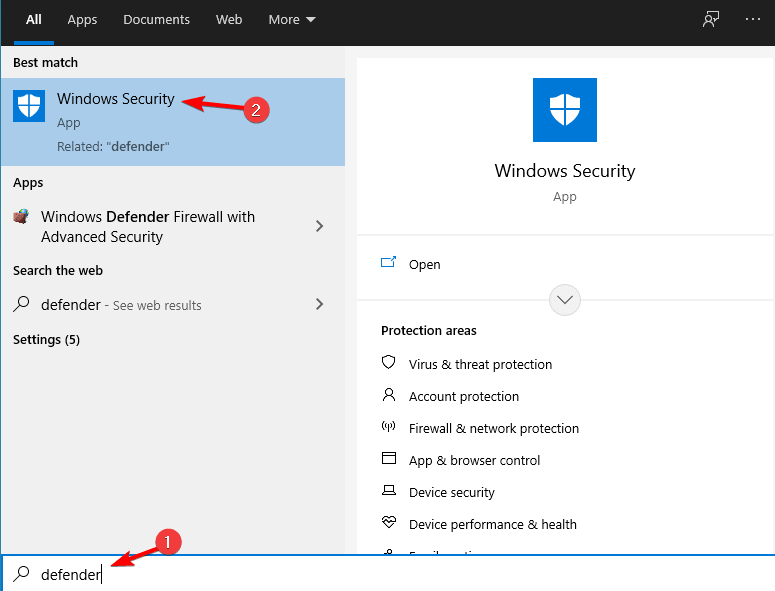
- Después de eso, haga clic en la opción Seguridad del dispositivo. Aquí obtendrá Detalles del procesador de seguridad, así que haga clic en él para ver los detalles.
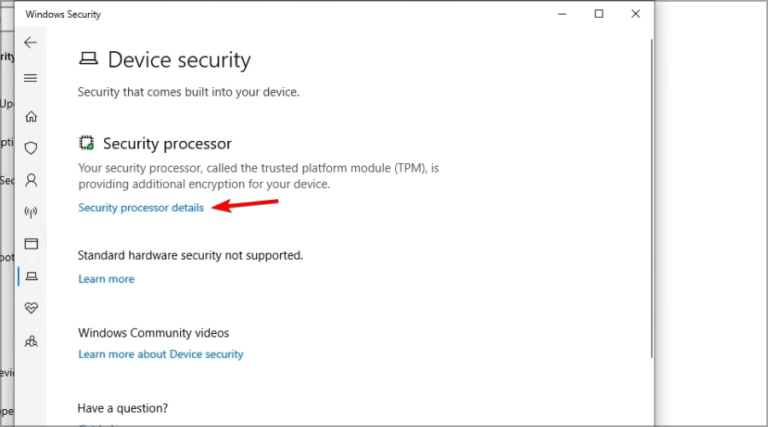
- Ahora, haga clic en la opción Solución de problemas del procesador de seguridad.
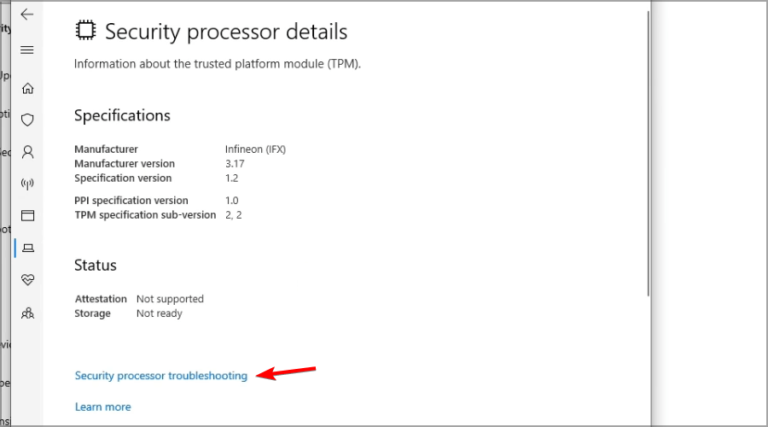
- Aquí, haga clic en la opción Borrar TPM.
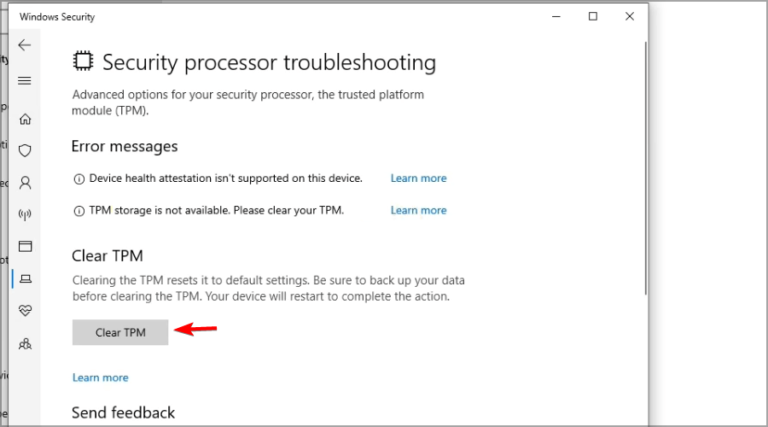
Después de completar el proceso, simplemente reinicie su PC con Windows 10 y verifique si el problema se resolvió o no.
Solución 4: deshabilite Hyper-V
La desactivación de Hyperer-V funcionó para muchos usuarios para corregir el error. Así que siga las instrucciones dadas a continuación para hacerlo.
- Haga clic en la tecla Windows+ R para abrir el comando Ejecutar
- En el cuadro de búsqueda, escriba control y luego presione el botón Enter
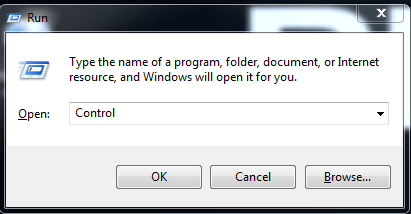
- Después de eso, haga clic en Programas
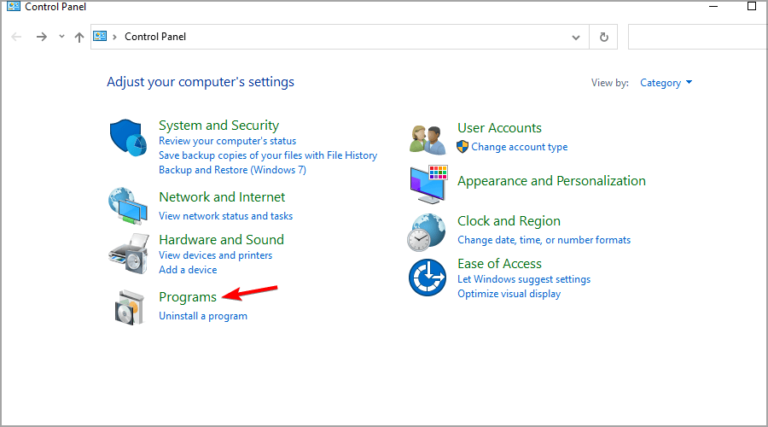
- Y luego haga clic en el botón Activar o desactivar las funciones de Windows.
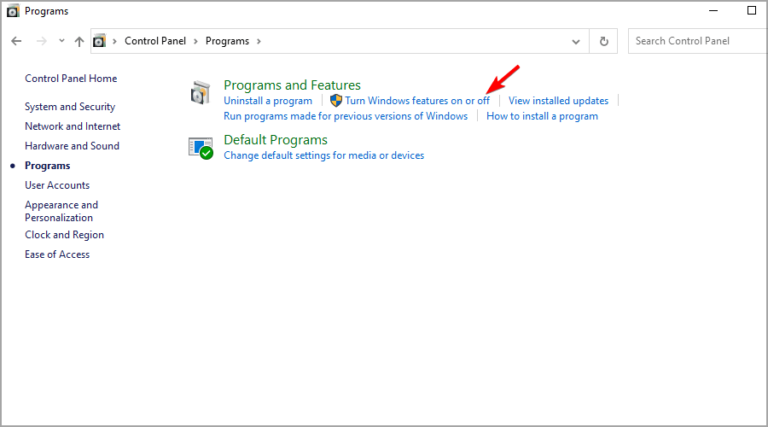
- Ahora ubique la opción Hyper-V si está habilitada y luego desactívela.
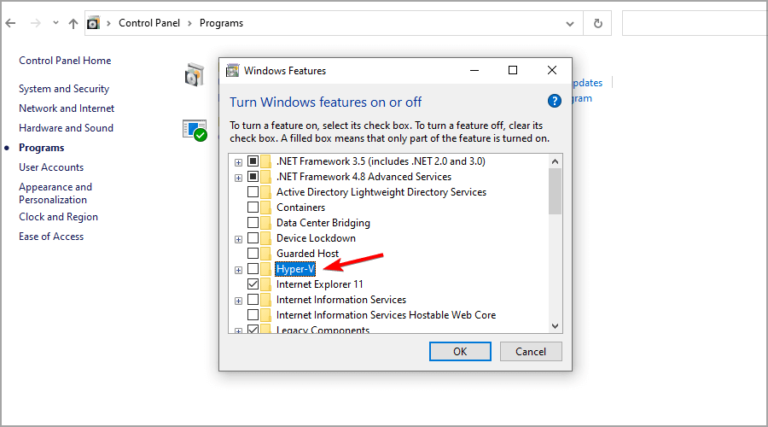
- Después de completar todos los procesos, haga clic en el botón Aceptar para guardar todos los cambios realizados. Y luego reinicie su PC después de hacerlo, espero que su problema de TPM se resuelva por completo.
¿Qué aplicación utiliza los servicios TPM?
Hay muchas aplicaciones que funcionan con TPM, la mayoría de ellas son software VPN como ExpressVPN, VPN de clientes de Cisco, etc.
Algunos programas de cifrado de archivos también utilizan el servicio TPM para que su información confidencial esté segura y protegida. Por ejemplo, Microsoft BitLocker usa VPN para proteger sus archivos del acceso no autorizado. No solo esto, sino que muchos clientes de correo electrónico como Outlook también usan VPN para mayor seguridad.
Pero en algunos casos, mientras inicia sesión en Outlook y Teams en Windows, puede encontrar Microsoft Office Outlook Exchange Error 80090016 y no se pueden abrir los servicios de Outlook y aparecerá un mensaje de error:
Your computer’s Trusted Platform Module has malfunctioned. If this error persists, contact your system administrator with the error code 80090016.
More information: https://www.microsoft.com/wamerrors

Si también está viendo este error, aquí están las soluciones rápidas y fáciles para el error 80090016 más común: el Módulo de plataforma confiable no funciona correctamente.
¿Cómo reparar el módulo de plataforma confiable ha fallado con un código de error 80090016?
Solución 1: cambie el nombre de Microsoft.AAD.BrokerPlugin
Para solucionar este problema, puede cambiar el nombre de Microsoft.AAD.BrokerPlugin. Si no sabe cómo cambiar el nombre del complemento de MS, siga las instrucciones que se detallan a continuación:
- Salga del usuario actual y luego abra la estación de trabajo e inicie sesión con la cuenta de administrador.
- Ahora, navegue a la siguiente dirección:
C:\users\<user account having issue>\AppData\Local\Packages\Microsoft.AAD.BrokerPlugin_cw5n1h2txyewy
- Después de eso,
cambie el nombre de Microsoft.AAD.BrokerPlugin_cw5n1h2txyewy a Microsoft.AAD.BrokerPlugin_cw5n1h2txyewy.old
- Después de hacerlo, vuelva a iniciar sesión en la cuenta de “usuario” anterior
- Ahora, inicie Outlook and Teams y verifique si el módulo de plataforma confiable de su computadora ha fallado 80090016 está arreglado o no.
Solución 2: elimine la carpeta problemática a través del registro
- Primero, cierre la sesión de Microsoft Office Word y también cierre la sesión de todas las demás aplicaciones de Microsoft Office como Word, Excel, PowerPoint, Outlook, etc.
- Ahora debe crear un registro DWORD para ingresar EnableAdal en la siguiente ubicación y luego establecerlo en 1.
HKEY_CURRENT_USER\SOFTWARE\Microsoft\Office\16.0\Common\Identity
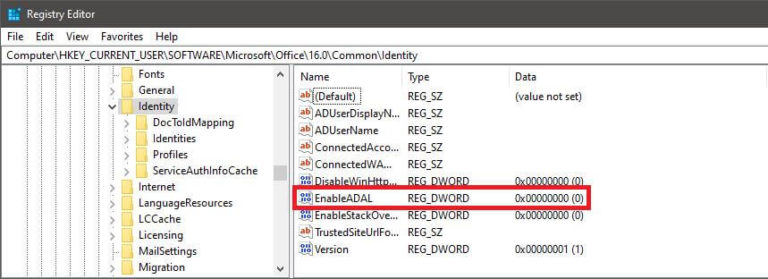
- Después de eso, elimine el Perfil de autenticación de ADAL.
- Ahora, busque la siguiente entrada de registro
HKEY_CURRENT_USER\SOFTWARE\Microsoft\Office\16.0\Common\Identity\Identities
- Una vez que obtenga esta ubicación, haga clic en las teclas Identidades. Aquí, obtendrá varias carpetas y navegará a la carpeta en la que enfrenta un problema.
Para encontrar la carpeta que está causando el problema, siga las instrucciones a continuación:
- Haga clic en la carpeta.
- Después de eso, verifique su Dirección de correo electrónico y otras configuraciones de usuario en el lado derecho de la pantalla de la PC. Si está en el lugar correcto, exporte la carpeta para crear una copia de seguridad y luego elimine esa carpeta.
- Ahora reinicie su PC.
Después de hacerlo, inicie su Microsoft Word o cualquiera de las aplicaciones de MS Office. Ahora inicie sesión con su dirección de correo electrónico de la empresa office365. Y también inicie su Outlook e inicie sesión en otras aplicaciones si es necesario.
Solución 3: desinstalar Microsoft Office
Después de probar todas las soluciones, si aún enfrenta el mismo problema, desinstale Microsoft Office por completo.
Estos son los pasos a partir de los cuales puede hacerlo:
- Primero, abra el botón Inicio de Windows
- Ahora, en el cuadro de búsqueda escriba el panel de control, y luego haga clic en él.
- Después de eso, haga clic en Programas y en la opción Programas y características.
- Aquí, debe hacer clic con el botón derecho en el producto de Microsoft Office y luego seleccionar la opción Desinstalar.
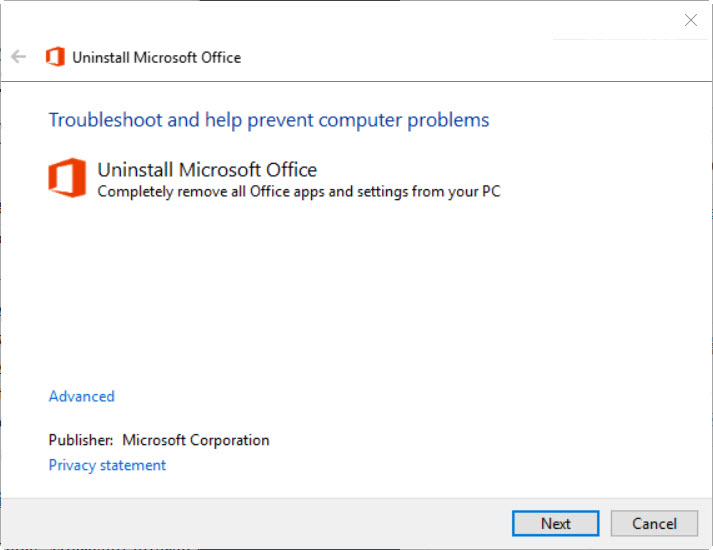
Si en caso de que no obtenga el producto de Microsoft Office, no se preocupe. Puede usar la herramienta integrada de Microsoft para Desinstalar completamente Office con la herramienta de soporte de desinstalación. Entonces, descargue esta poderosa herramienta para desinstalar la oficina por completo.
Solución recomendada para proteger su PC de varios problemas.
Si su PC funciona con lentitud o enfrenta varios problemas relacionados con la PC, no se preocupe. Aquí está la solución más segura y efectiva para usted. Escanee su PC/portátil con la poderosa PC Reparar Herramienta.
Esta herramienta es muy avanzada. Solo necesita instalar esta herramienta en su PC y el resto del trabajo lo realiza solo esta herramienta. Con un solo escaneo, esta herramienta puede solucionar varios problemas relacionados con su PC.
No solo eso, también puede corregir errores de DLL, errores de actualización, errores de registro, reparar archivos del sistema, prevenir infecciones de virus o malware, etc.
Obtenga PC Reparar Herramienta para que su PC esté libre de errores y acelere
Conclusión:
En este artículo, hice todo lo posible para proporcionar toda la información relacionada con el error La plataforma confiable de su computadora no funcionó correctamente en Windows 11 y 10.
Asegúrese de seguir todas las instrucciones una por una hasta que solucione el problema por completo. A veces, al iniciar sesión en Outlook and Teams, también puede encontrar Microsoft Office Outlook Exchange Error 80090016.
Todas las soluciones anteriores están bien probadas y son fáciles de realizar. Por lo tanto, siga todas las instrucciones cuidadosamente una por una hasta que solucione el problema.
Aparte de esto, si tiene alguna pregunta relacionada con este artículo, no dude en contactarnos en nuestra página oficial de Facebook.
Gracias.
Hardeep has always been a Windows lover ever since she got her hands on her first Windows XP PC. She has always been enthusiastic about technological stuff, especially Artificial Intelligence (AI) computing. Before joining PC Error Fix, she worked as a freelancer and worked on numerous technical projects.